著者:
John Stephens
作成日:
2 1月 2021
更新日:
1 J 2024

コンテンツ
このwikiHowは、ブラウザでページを強制的にリロードする方法を説明しています。これにより、キャッシュが更新され、更新された情報がページに再読み込みされます。これは、Google Chrome、Firefox、Microsoft Edge、Internet Explorer、およびSafariで、コンピューターのブラウザーに応じて異なるキーの組み合わせを使用して実行できます。
手順
方法1/5:Google Chrome
押し続ける Ctrl アイコンをクリックします ⟳ Windowsコンピュータで。 押し続けることもできます Ctrl キーを押します F5 ページを強制的にリロードします。
- アイコン ⟳ Chromeのアドレスバーの左側にあります。

押し続ける ⇧シフト アイコンをクリックします ⟳ Macコンピューターで。 押し続けることもできます ⌘コマンド+⇧シフト キーを押します R ページを強制的にリロードします。- リロードアイコン(⟳)はChromeのアドレスバーの左側にあります。
方法2/5:Firefox

押し続ける Ctrl キーを押します F5 Windowsコンピュータで。 押し続けることもできます Ctrl+⇧シフト キーを押します R ページを強制的にリロードします。
押し続ける ⇧シフト アイコンをクリックします ⟳ Macコンピューターで。 押し続けることもできます ⌘コマンド+⇧シフト キーを押します R ページを強制的にリロードします。- リロードアイコン(⟳)はFirefoxアドレスバーの右側にあります。
方法3/5:Microsoft Edge
押し続ける Ctrl キーを押します F5. MicrosoftEdgeの現在のページは強制的に再読み込みされます。
- MicrosoftEdgeはWindowsでのみ使用できます。
方法4/5:Internet Explorer
押し続ける Ctrl アイコンをクリックします ⟳. 押し続けることもできます Ctrl キーを押します F5 現在のページを強制的に再読み込みします。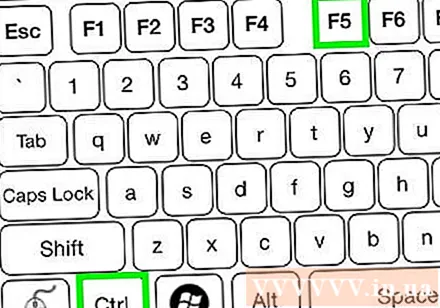
- リロードアイコン(⟳)は、InternetExplorerのアドレスバーの右上隅にあります。
- Internet Explorerは、Windowsでのみ使用できます。
方法5/5:Safari
押し続ける ⇧シフト アイコンをクリックします ⟳. リロードアイコン(⟳)はSafariアドレスバーの右側にあります。 Safariページは強制的に再読み込みされます。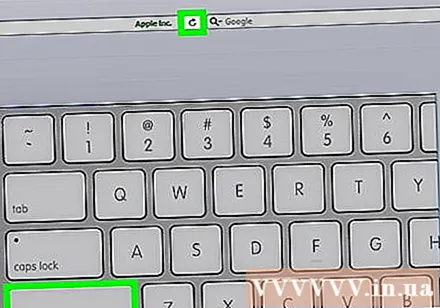
- SafariはMacでのみ利用できます。
助言
- モバイルブラウザでページを強制的に再読み込みすることはできませんが、ブラウザのキャッシュとCookieをクリアして、ブラウザ上のすべてのページに更新するデータを強制的に再読み込みさせることができます。
警告
- アカウント作成ページなど、一部のページを強制的に再読み込みすると、入力した情報が失われます。



